Microsoft wird mit seinen neuen Upgrades immer auf dem neuesten Stand sein. Es möchte niemals einen Schritt zurücktreten und ist daher immer bereit für Updates und neue Funktionen, die unsere Arbeit und unser Leben einfacher und besser machen. Ich weiß, dass die meisten von Ihnen kürzlich Outlook 2013 installiert haben oder einige sogar noch darüber nachdenken, ob sie ein Upgrade auf dieses Office 2013 durchführen sollen oder nicht. Microsoft hat jedoch bereits das wie aktualisieren zu outlook 2016 und neuen Funktionen entwickelt. Wenn Sie ein Upgrade auf Outlook 2016 durchführen möchten, finden Sie hier eine vollständige Anleitung.

Phase 1: Sichern Sie Ihre vorherigen Outlook-Daten - Remo Outlook Backup and Migrate
Remo Outlook backup Werkzeug ist ein Drittanbieter, der Sie bei der sicheren Übertragung von Outlook-Daten von einer älteren was tun wenn outlook nicht aktualisiert 2016 in einfachen Schritten unterstützt. Befolgen Sie die unten erläuterten Schritte:
Schritt 1: Laden Sie zunächst das Remo Outlook Backup and Migrate-Tool herunter und installieren Sie es auf Ihrem PC
Schritt 2: Sobald Sie fertig sind, starten Sie das Tool. Der Hauptbildschirm wird angezeigt. Klicken Sie hier auf die Option "Sichern"
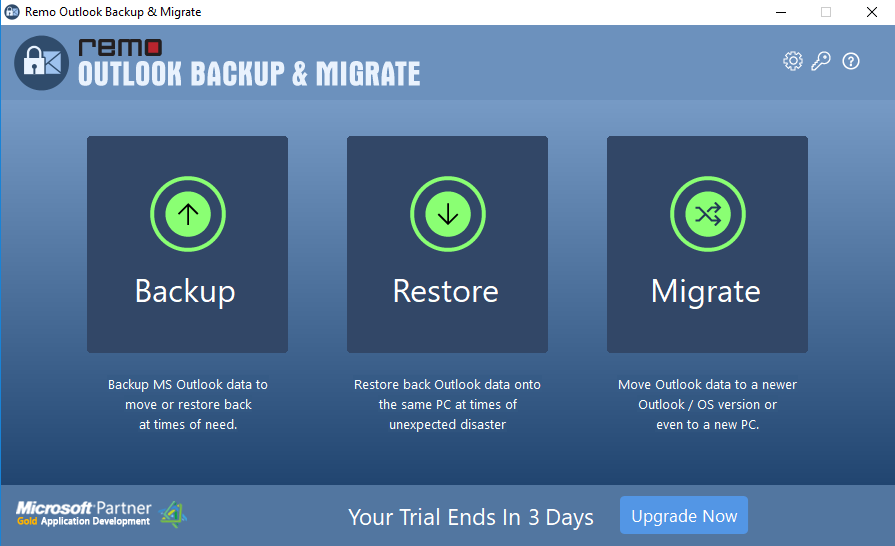
Schritt 3: Jetzt auch im aufeinanderfolgenden Fenster select 'Smart Backup' oder 'Advanced Backup' gemäß den Anforderungen
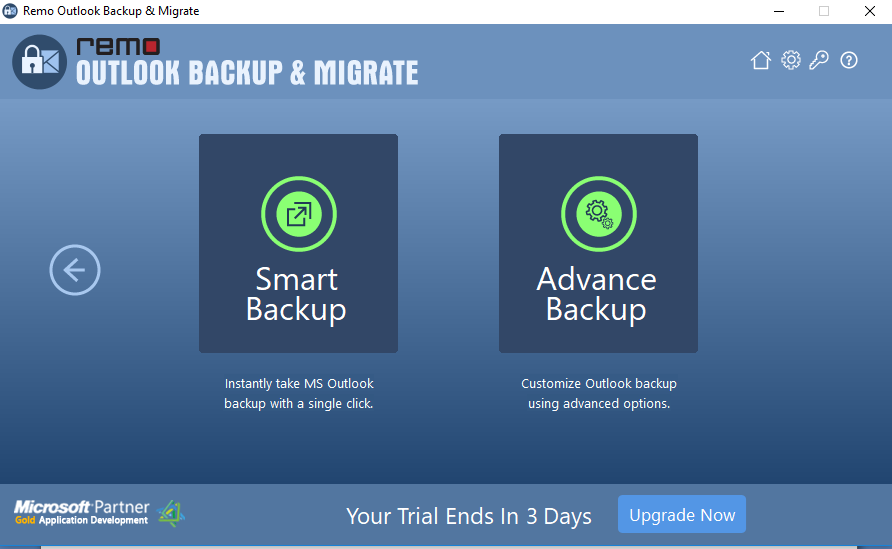
Schritt 4: Durchsuchen Sie den Standort und geben Sie ihn an save Sicherheitskopie
Sobald die den posteingang in outlook aktualisieren 2016, können Sie die Sicherungszusammenfassung anzeigen. Beginnen Sie dann einfach mit dem Upgrade-Prozess.
HINWEIS: Stellen Sie vor dem Upgrade sicher, dass Sie einige Sicherheitstipps haben:
- In case you have a very PST file of older versions like 2003 or 2007, then files might break. So, you can actually export to a New PST
- Make sure your backup copy is stored safe
- Keep all your emails and passwords ready, you might need it while configuring new accounts
- Also, keep a copy of your NK2 file or stream autocomplete file, as it get deleted itself.
Location of NK2 file - C:\Users\username\AppData\Local\Microsoft\Outlook\RoamCache
Phase 2: Einfache Schritte zum Upgrade auf Outlook 2016
Jetzt sind Sie wie aktualisieren zu outlook 2016 fertig. Während der Installation von Outlook 2016 gibt es zwei verschiedene Optionen: Upgrade auf Office 2016 über Benachrichtigung in der Menüleiste oder Verwendung von Office 365-Abonnementplänen. Ich bin der Meinung, dass ein Office 365-Abonnement besser wäre, da der Kauf nur Geld verschwenden würde.
Upgrade mit Office 365-Abonnement
- Gehen Sie zur Seite Microsoft-Konto und melden Sie sich bei dessen Konto an
- Hier wählen Sie Office 2016, und klicken Sie auf Install
Aktualisieren mit der Office 365-Installation von Office 2013
Wenn Sie das Office 365-Abonnement von Office 2013 für ein was tun wenn outlook nicht aktualisiert 2016, wird das Update als reguläres Update angeboten. Sie können Upgrades problemlos herunterladen. Wenn das Update jedoch nicht angeboten wird, gehen Sie zu:
File -> Office Account -> Update Options -> Update Now
Upgrade von der Microsoft-Kontoseite
Sie können die Upgrades sogar über die offizielle Anmeldeseite von Microsoft installieren.
- Öffnen Sie die Seite Microsoft-Konten und melden Sie sich mit Ihren Anmeldeinformationen an
- Klicken Sie auf der nächsten Seite auf die Schaltfläche - Installieren und erneut installieren
- Wählen Sie die Setup-Datei aus und klicken Sie darauf, um die Upgrades zu installieren
- Warten Sie einige Minuten, bis das neueste Outlook 2016 installiert ist. Dann open Outlook program und go to File > Account, wo Sie die Office-Version als 16.x. sehen
Sobald Sie fertig sind, den posteingang in outlook aktualisieren 2016 funktioniert einwandfrei. Melden Sie sich einfach mit Ihren Anmeldeinformationen Ihres Outlook-Kontos an. Aber Sie brauchen Ihre alten E-Mails und Daten, oder? Importieren Sie nun die gesicherte PST-Datei in Ihr neues Outlook.
Phase 3: Verschieben der gesicherten PST-Datei (alte Outlook-Daten) nach Outlook 2016 - Remo Outlook Migrate Tool
Das Remo Outlook-Tool zum wie aktualisieren zu outlook 2016 sogar bei der Migration der gesicherten PST-Datei auf beliebige höhere Outlook-Versionen auf demselben oder verschiedenen PCs. Es hilft zu Verschieben von Outlook-E-Mail-Nachrichten, Kontakte und andere Outlook-Attribute; Sie können entweder alle Elemente verschieben oder nur die erforderlichen Elemente wiederherstellen.
- Starten Sie das Tool und wählen Sie Aus, um die gesicherte PST-Datei zu übertragen / wiederherzustellen MigrateMöglichkeit
- Durchsuchen und geben Sie den Speicherort der Sicherungsdatei an und klicken Sie auf Next
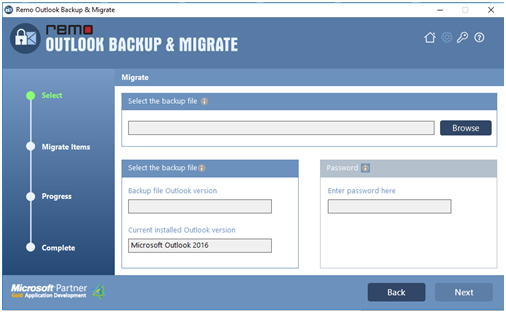
- Wählen Sie nun die Attribute aus, die Sie wiederherstellen möchten, und klicken Sie auf Next
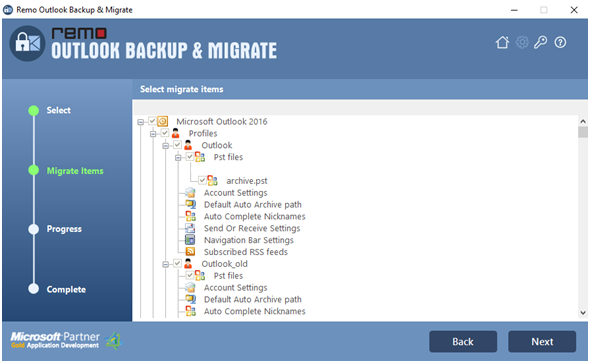
- Der Bildschirm zum Status der Migration wird angezeigt. Hier kannst du Pause oder Stop den Prozess bei Bedarf
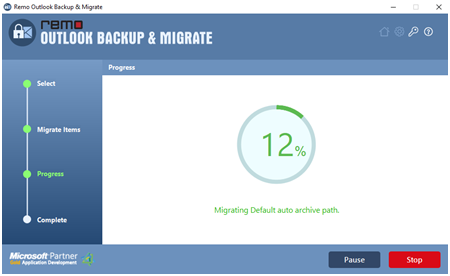
- Schauen Sie sich den Migrationsbericht an und klicken Sie auf, wenn alle erforderlichen Daten wiederhergestellt sind ‘Finish’
Jetzt können Sie in Ihrem neuen was tun wenn outlook nicht aktualisiert 2016 einer älteren Version zugreifen.